如何快速比较Excel中两列数据的差异
我们在使用Excel处理数据时,经常会用到数据列的对比,找出差异项目。那么,如何快速比较Excel中两列数据的差异呢?本文带大家了解一下,一起来看看吧~

工具/原料
Excel版本:Microsoft Office 专业增强版 2016
电脑系统:windows 10
方法/步骤
1.打开Excel工作表。假设我们有一列数据表,需要从标准值与实际值中找出差异项。
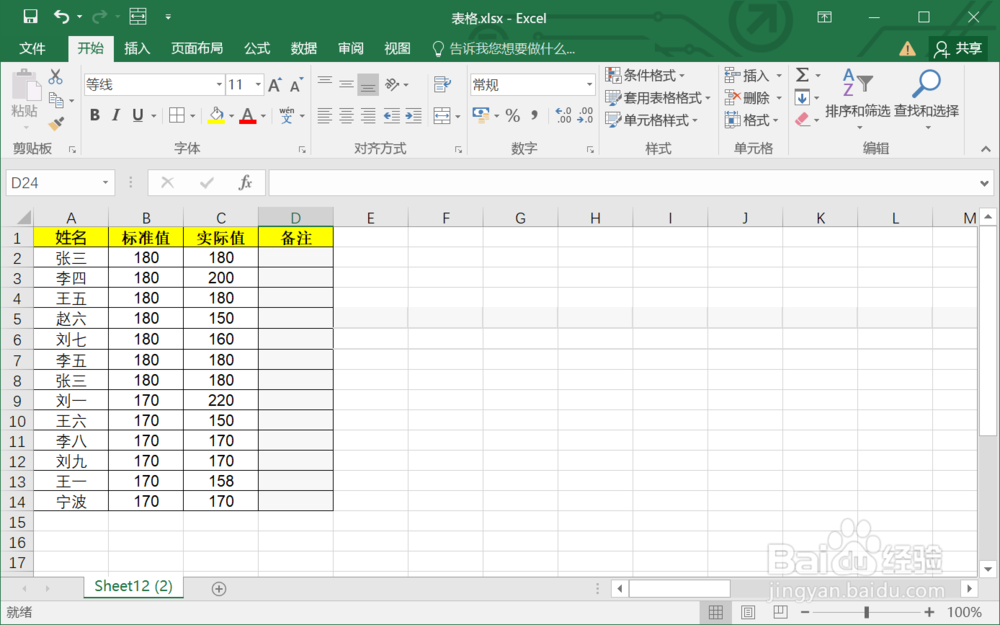
2.选中要对比的列,按Ctrl+G快捷键进入定位,找到定位条件。
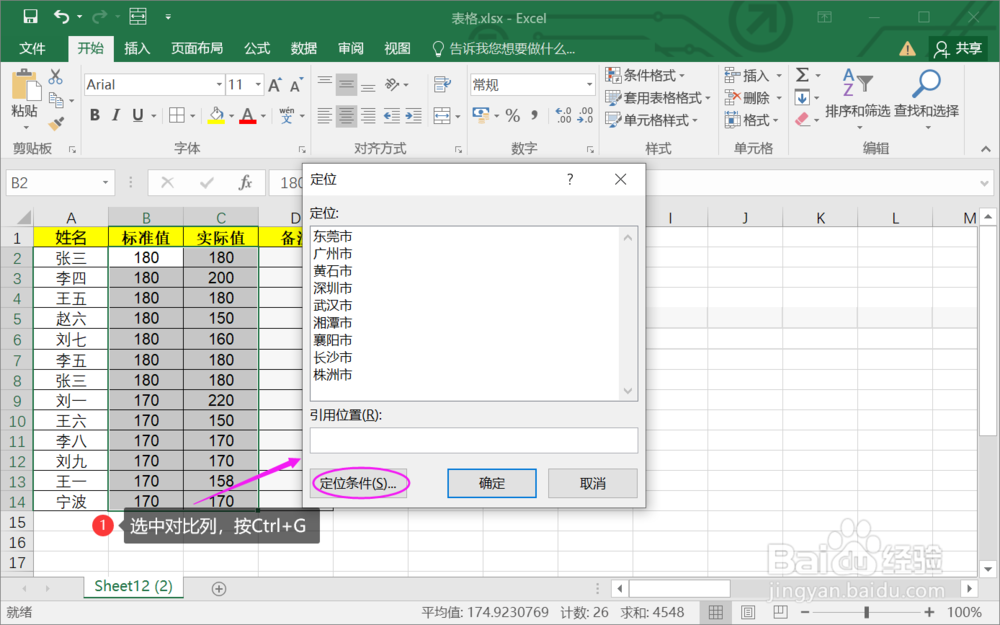
3.进入定位条件,找到“行内容差异单元格”。
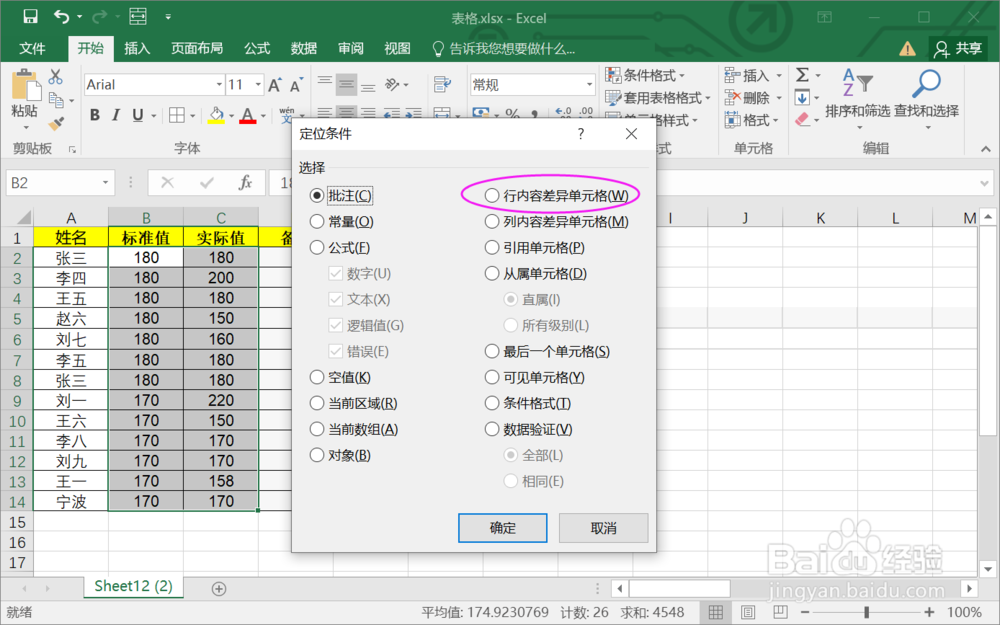
4.选中“行内容差异单元格”,然后点击“确定”。
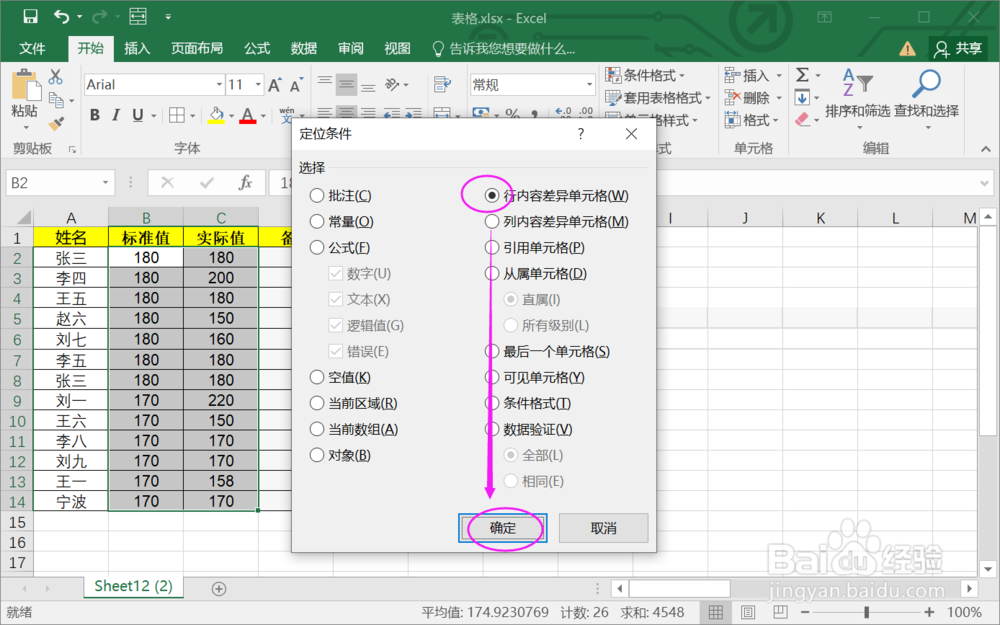
5.确定后,有差异的单元格就会被选中。
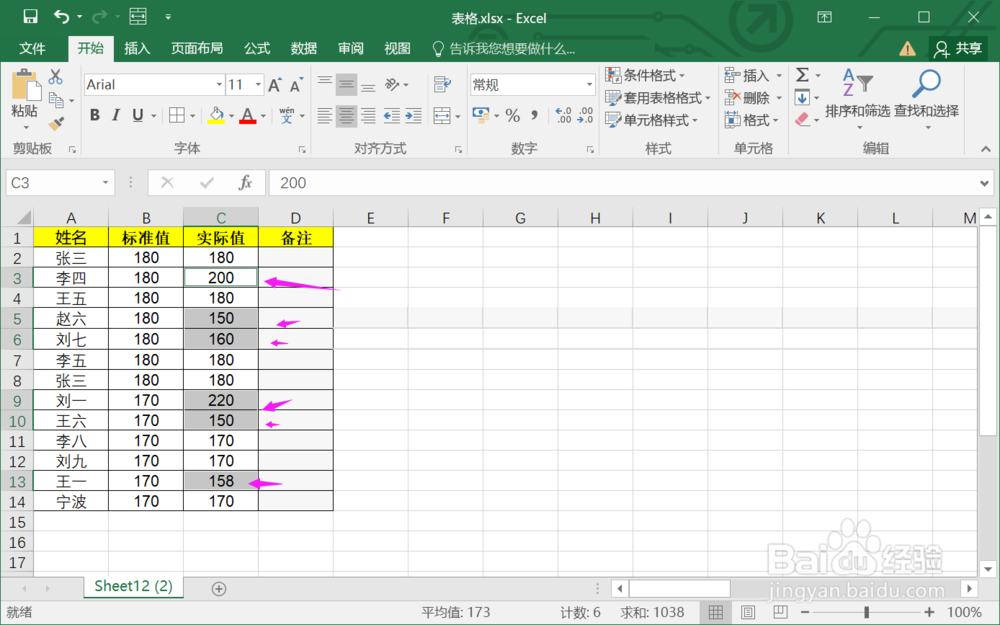
6.选择填充颜色,被选中的差异单元格就会被更明显标识。
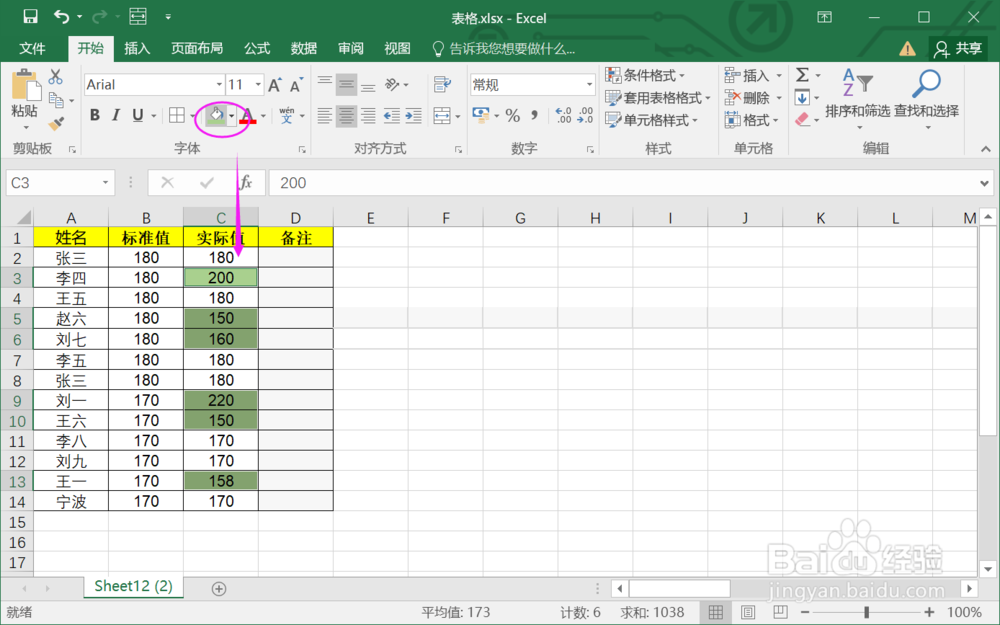
总结:
1.打开Excel工作表。
2.选中要对比的列,按Ctrl+G快捷键进入定位,找到定位条件。
3.进入定位条件,找到“行内容差异单元格”。
4.选中“行内容差异单元格”,然后点击“确定”。
5.确定后,有差异的单元格就会被选中。
6.选择填充颜色,被选中的差异单元格就会被更明显标识。
注意事项
Tips:通过查找差异单元格,可以让我们一眼就找到差异单元格,非常方便。
声明:本网站引用、摘录或转载内容仅供网站访问者交流或参考,不代表本站立场,如存在版权或非法内容,请联系站长删除,联系邮箱:site.kefu@qq.com。
阅读量:42
阅读量:104
阅读量:104
阅读量:117
阅读量:58